안녕하세요. 연월입니다.
이번 시간에 알려드릴 아이폰(ios 제품) 꿀 팁은 바로 주소 복사, 붙여넣기를 간편하게 할 수 있는 팁입니다~
아마 아시고 계실 분들 많으실 거라 생각됩니다.
하지만 모르고 계신 분들도 많을 거로 생각하고 작성하였고 아시는 분들도 복습으로 봐주시면 감사하겠습니다.
ios의 기본 인터넷 브라우저인 사파리에서만 할 수 있는 꿀 팁이 아니라 구글 크롬 브라우저에서도 할 수 있습니다. (다른 브라우저에서는 실험 못했습니다...)
먼저 영상으로 이번 시간의 꿀 팁 사용하는 걸 시청해주시면
이해하기 쉬워요.
다음으로 사진으로 설명하겠습니다.
1. 사파리를 실행해 원하시는 사이트로 접속합니다.
2. 상단에 사이트 주소가 적혀있고 빨간 네모 박스가 있는 부분을 터치하시는데
살짝 길게 터치해 주세요.
3D 터치처럼 강하게 누를 필요 없습니다.

3. 길게 터치를 하면 복사하기가 나오는데 복사하기를 터치 해줍니다.
그러면 사이트 주소가 복사되었습니다.
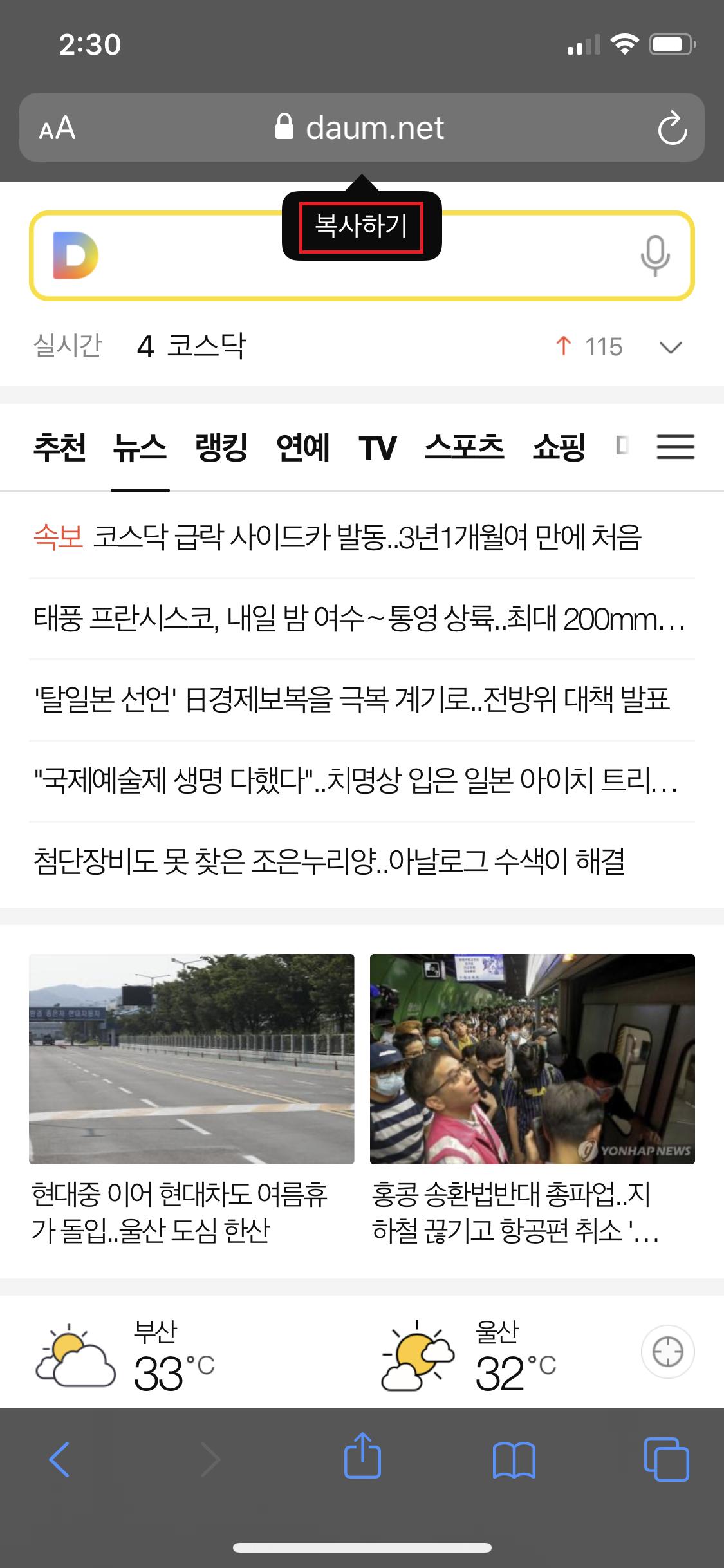
4. 주소 복사가 정성적으로 되었는지 확인하기 위하여 방금 복사한 사이트 대신
다른 사이트로 접속해 줍니다.
다시 한번 1번에서 한 것처럼 해줍니다. 그러면 복사하기 옆에 붙여넣기 및 이동이
나오고 터치해 줍니다.
그럼 복사한 사이트 주소가 자동 입력되고 자동으로 이동합니다.
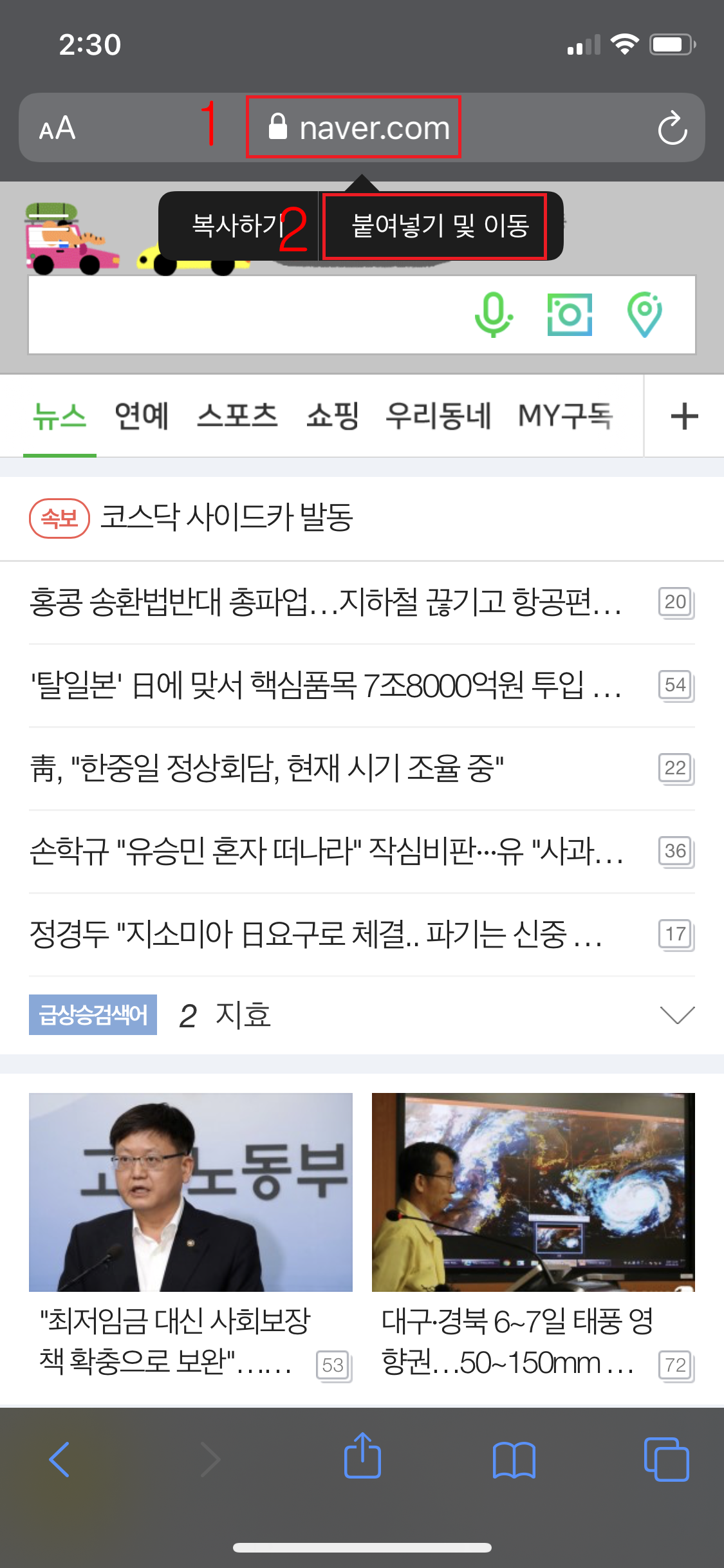
어떤가요? 엄청 간편하고 쉬운 꿀 팁입니다.
아무리 제가 꿀 팁이라고 소개해도 글을 읽어주시는 분들께서 1번이라도 해보시는 걸 추천해 드립니다.
처음에는 기존에 복사하고 붙여넣기 하는 방법이 편할 수도 있습니다.
하지만 막상 적응하게 되면 기존에 사용하는 방법이 훨~씬 더 불편하다고 느낄 수 있을 거로 생각합니다.
다음에 작성할 꿀 팁은 메시지에서 메시지 전체 삭제가 아닌 문자 채팅 내역을 골라서 삭제 할 수 있는
꿑 팁을 소개하겠습니다.
확실하지 않은 점이 메시지 꿀 팁이 ios 13에서 새롭게 추가된 기능인지 아니면
구버전인 ios12에서도 사용이 가능한 기능인지 모르겠습니다...
이번 글은 여기까지입니다.
글을 읽어주셔서 감사합니다(꾸벅)
오타와 잘못된 정보들의 훈수는 환영입니다~
'애플 및 IOS 게시판 > 아이폰 꿀 팁' 카테고리의 다른 글
| 아이폰 꿀 팁! 사진 가리기 기능~ (0) | 2019.08.13 |
|---|---|
| 아이폰 꿀 팁 메시지 채팅내역 선택해서 삭제하기! (0) | 2019.08.06 |
| 나의 아이폰에 맞는 펌웨어를 다운로드 해보자~ (0) | 2019.07.26 |
| 아이폰 꿀 팁~ 계산기편! (0) | 2019.07.24 |
| 아이폰 꿀 팁!!! 텍스트 대치를 알아봅시다! (0) | 2019.07.21 |